oppo相机拍文档不模糊?手机拍文件清晰技巧分享
使用OPPO手机拍摄文档时,掌握正确的操作方法和技巧,可以显著提升清晰度和可读性,避免模糊、反光或变形等问题,OPPO手机的ColorOS系统内置了“文档扫描”功能,部分机型还支持“AI证件照”“智慧扫描”等类似功能,通过合理设置和操作,能快速生成高质量电子文档,以下是详细的拍摄步骤和优化技巧,帮助用户轻松拍出清晰的文档。
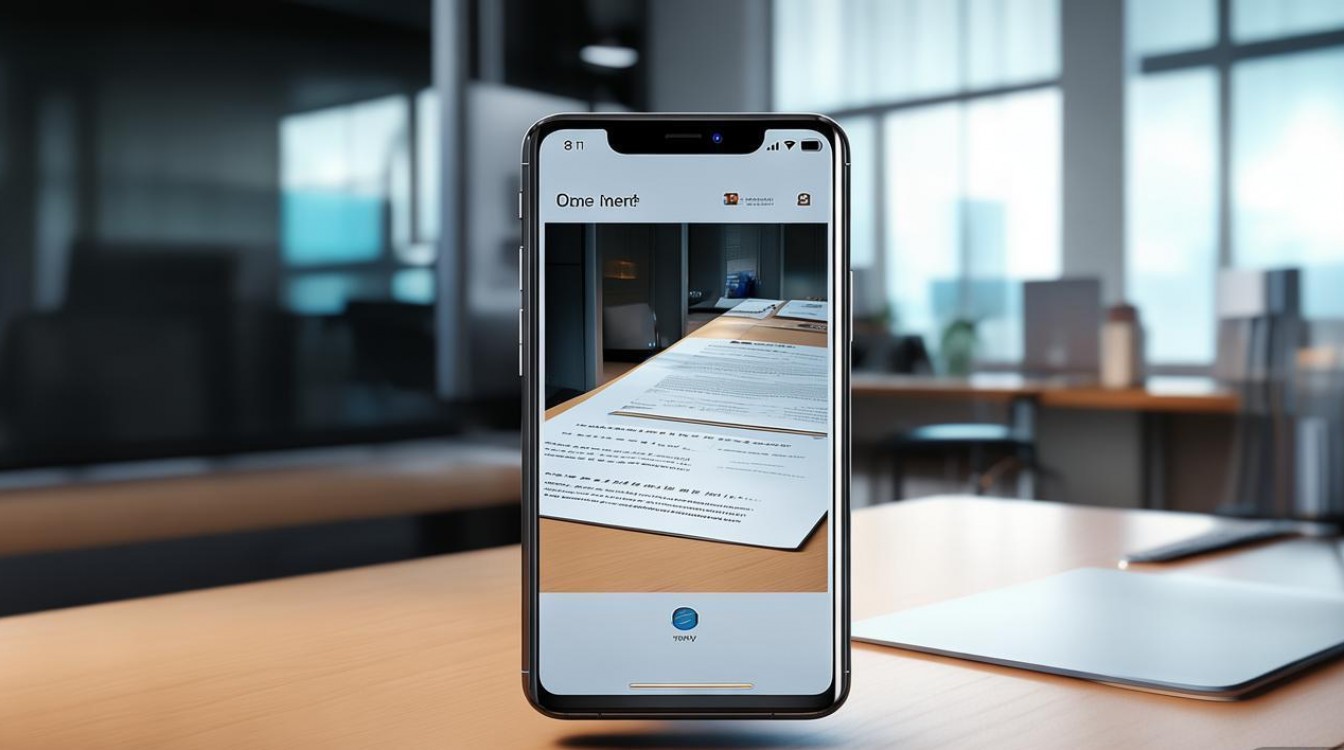
准备工作:确保拍摄环境适宜
拍摄前需检查文档本身和拍摄环境,这是保证成像质量的基础,确保文档表面平整,避免折叠、卷曲或覆盖杂物(如笔、橡皮等),若有褶皱可轻轻抚平,光线要均匀柔和,避免强光直射(如阳光、台灯直射)导致反光,或光线过暗导致模糊,建议在自然光充足的窗边(避免阳光直射文档)或使用柔和的室内灯光拍摄,若光线较暗可开启手机闪光灯(但需注意避免反光),保持手机稳定,拍摄时避免手抖,可借助桌面、三脚架等固定设备,或双手握持手机并靠在物体上支撑。
进入文档扫描功能:OPPO手机操作路径
不同OPPO机型进入“文档扫描”功能的路径可能略有差异,以下是常见操作方式:
- 打开“相机”应用:在桌面找到“相机”图标并点击进入。
- 切换到“文档”模式:在相机界面顶部或侧边栏找到“更多”或“模式”选项,向左滑动或点击,选择“文档扫描”“文档”或“智慧扫描”(部分机型命名为“文本扫描”)。
- 启动扫描:进入文档模式后,手机会自动识别文档边界(若未自动识别,可手动调整取景框)。
拍摄与优化步骤:拍出清晰文档的关键
对焦与构图:确保文档完整且清晰
- 调整取景框:将手机对准文档,屏幕上会出现蓝色或白色的矩形框,系统会自动检测文档边缘,若边缘未对齐,可手动拖动取景框的四个角,使其完全覆盖文档内容(避免遗漏文字或边缘裁剪过多)。
- 对焦清晰:半按快门或点击屏幕对焦,确保文档文字区域清晰(对焦成功后屏幕会提示“对焦成功”或显示“AE/AF锁定”),若文档表面有反光,可稍微调整手机角度,避开反光点(如玻璃表面的高光)。
使用“增强”功能:提升文字对比度
OPPO文档模式通常支持“增强”或“优化”选项,开启后系统会自动调整亮度、对比度和锐化度,使文字更清晰、背景更纯净,拍摄前可在界面顶部找到“增强”开关(部分机型需拍摄后在编辑界面开启),建议优先开启此功能,尤其适合拍摄颜色较浅或背景有杂色的文档。
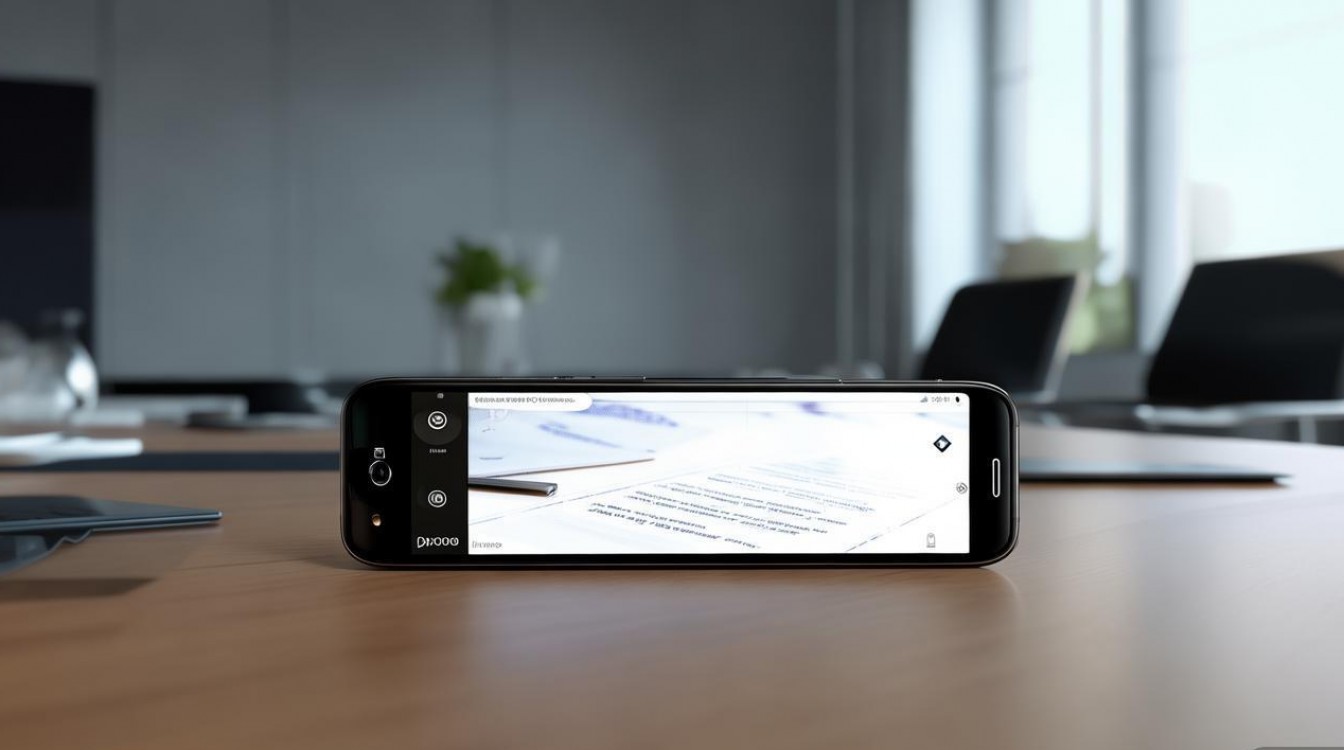
多页拍摄与合并(可选)
若需拍摄多页文档,拍摄完第一页后,点击界面上的“添加页”或“继续拍摄”按钮,重复上述步骤拍摄后续页面,完成后点击“完成”或“保存”,系统会自动将多页文档合并为一个PDF文件。
后期编辑:微调效果
拍摄完成后,系统会进入编辑界面,用户可进行以下调整:
- 裁剪:若取景框未完全对齐,可手动裁剪边缘,确保文档内容居中且无多余背景。
- 旋转:若文档方向错误,可点击“旋转”按钮调整(支持90度、180度旋转)。
- 滤镜:部分机型提供“黑白”“灰度”等滤镜选项,适合拍摄手写稿或需突出文字的文档,可避免彩色背景干扰。
进阶技巧:解决常见拍摄问题
常见问题与解决方法
| 问题现象 | 可能原因 | 解决方法 |
|---|---|---|
| 模糊、重影 | 手抖或光线不足 | 使用双手握持手机,靠在桌面支撑;开启闪光灯或补充光源;开启“增强”功能提升清晰度。 |
| 文字边缘发虚 | 对焦不准或文档表面褶皱 | 点击屏幕对焦文字区域,确保对焦框对准关键内容;抚平文档褶皱,避免纸张弯曲。 |
| 文档变形(梯形失真) | 手机拍摄角度倾斜 | 保持手机与文档平行,镜头中心对准文档正上方,避免俯拍或仰拍(可尝试“透视校正”功能)。 |
| 反光、高光遮挡文字 | 环境光源直射文档 | 调整拍摄角度,避开光源;关闭闪光灯(若反光由闪光灯导致);用纸张遮挡强光源(避免遮挡文档)。 |
保存与分享:导出电子文档
拍摄并编辑完成后,点击“保存”或“导出”,系统会自动将文档保存为PDF或JPG格式(部分机型支持选择格式),文件默认存储在“手机存储/文档扫描”或“相册/文档扫描”文件夹中,用户可直接在相册查看,或通过“文件管理”应用找到并分享至微信、QQ、邮箱等,方便传输或打印。

相关问答FAQs
Q1:OPPO文档扫描功能生成的文件是什么格式?如何转换成Word?
A:OPPO文档扫描默认生成PDF格式(多页合并时)或JPG格式(单页),若需转换为Word,可通过以下方式:① 使用手机APP:如“WPS Office”“Adobe Acrobat”打开PDF,选择“导出为Word”功能;② 电脑转换:将文件传输至电脑,用“Smallpdf”“iLovePDF”等在线工具转换;③ 部分OPPO机型在文档编辑界面支持“导出为文本”,可直接复制文字内容粘贴至Word。
Q2:拍摄时提示“无法识别文档”,怎么办?
A:若系统提示“无法识别文档”,可能是以下原因导致:① 文档边缘模糊或背景与文档颜色相近(如白纸放在白色桌面上),建议更换颜色对比明显的背景(如深色桌面);② 文档尺寸过小或取景框未完全覆盖,需调整手机距离,确保文档占取景框70%以上;③ 光线过暗或反光严重,需改善光线条件并调整拍摄角度,若仍无法识别,可尝试重启手机或更新系统至最新版本(部分旧机型可能不支持该功能)。
版权声明:本文由环云手机汇 - 聚焦全球新机与行业动态!发布,如需转载请注明出处。


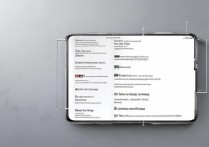
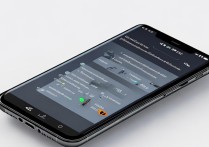
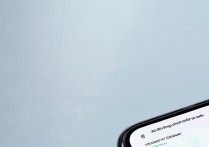

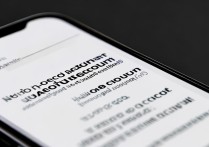





 冀ICP备2021017634号-5
冀ICP备2021017634号-5
 冀公网安备13062802000102号
冀公网安备13062802000102号